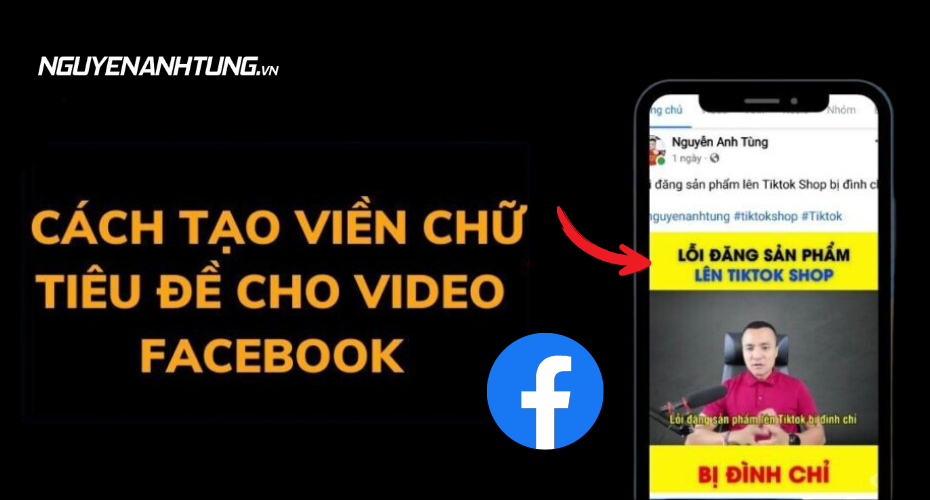Nếu bạn đang lướt xem video trên Facebook, bạn chắc hẳn sẽ bắt gặp hầu hết các video đều có 2 viền chữ rất nổi bật ở cả trên và dưới. Viền chữ này đóng vai trò làm nổi bật tiêu đề của toàn video, quyết định người dùng có dừng lại xem video của bạn hay không. Do đó, ngay trong bài viết này, Tùng sẽ chia sẻ cho các bạn kỹ thuật làm viền chữ cho video Facebook cực kỳ đơn giản.
Bước 1. Vào ứng dụng Capcut
Nếu bạn muốn tải ứng dụng này về máy, bạn có thể gõ tìm kiếm từ “Capcut” trên Google và tải về. Đây là một ứng dụng được sử dụng phổ biến trên nhiều dòng máy cả Android, iOS và phiên bản PC.
Nếu bạn đã sở hữu ứng dụng này trên thiết bị di động, bạn hãy mở ứng dụng lên. Bấm vào Dự án mới.
Tiếp đó, tìm đến video mà bạn muốn chèn viền, ấn chọn và bấm nút Thêm (lưu ý chỉ video theo chiều ngang thì mới lên chèn viền thôi nhé, video chiều dọc chèn viền sẽ không được đẹp).
Bước 2. Chèn viền chữ cho video facebook
Bạn lướt xuống thanh tính năng của Capcut và tìm tính năng tên là Định dạng.
Chọn đến kích thước định dạng là 1:1 (hoặc 4:3) thì video tự nhiên sẽ xuất hiện viền đen trên dưới (định dạng ưu tiên là viền 1:1).
Tiếp đó, bạn chọn tiếp tính năng Bảng vẽ. Chọn Màu sắc. Sau đó, chọn màu viền thích hợp với video của bạn. Nhấn dấu V để lưu lại thay đổi.
Để chèn văn bản vào phần viền đã làm, bạn chọn tính năng Văn bản. Nhấn tiếp nút Thêm chữ. Và nhập văn bản bạn muốn nhập vào.
Sau khi đã viết nội dung văn bản, sử dụng các công cụ phía dưới để thay đổi phong cách, hiệu ứng,… cho văn bản thêm sinh động, hấp dẫn.
Nếu khung viền của bạn chưa hiện xuyên suốt video, nhấn vào thanh viền và kéo thanh viền đến cuối video.
Xóa phần kết của ứng dụng Capcut nếu không muốn chúng xuất hiện.
Bước 3. Xuất video thành phẩm
Sau khi chỉnh sửa xong video, bước cuối cùng tất nhiên là xuất video về máy và dành thời gian để up video lên Facebook thôi.
Như vậy chỉ với 3 bước đơn giả, bạn đã có thể chèn viền chữ vào video Facebook. Cực kỳ nhanh chóng phải không nào. Chúc các bạn thành công. Nếu bạn còn muốn biết thêm nhiều mẹo hữu ích về quay dựng và edit video, hãy theo dõi các bài viết tiếp theo của Nguyễn Anh Tùng nhé. Hoặc đọc ngay chúng tại các bài viết hấp dẫn ngay dưới đây!